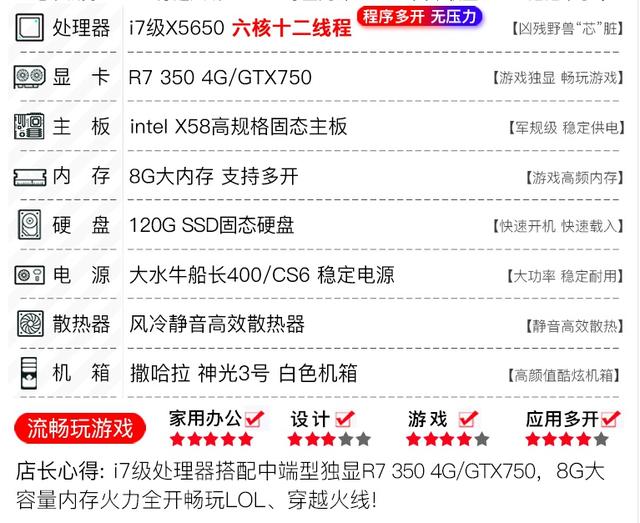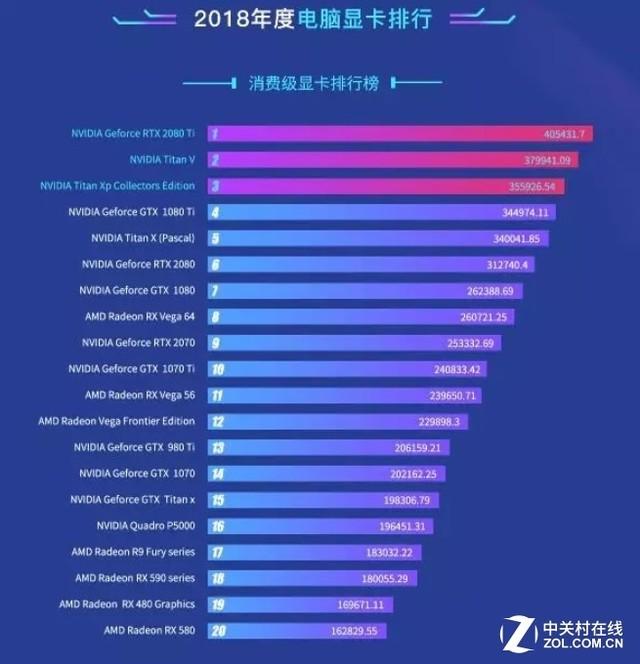windows10装机版与纯净版的区别(windows10手动优化)
Windows 10制作私有的安装包,流畅,快捷,适配您自己的电脑。虽然有点繁琐,但是值得研究。
环境:
CPU:最好是I7以上,至强处理器(E3/E5)最好
内存:最好是16G,8G以上也可以
Windows 8.1/10 系统环境(与要制作的系统尾数一致,同为32位或同为64位系统)
准备工具:DISM (http://www.chuyu.me)
Winrar(解压iso,或者挂载iso也可以)
Ultraiso(制作ISO工具)
windows 10下载工具:(MediaCreationTool.exe)地址如下:
https://www.microsoft.com/zh-cn/software-download/windows10/
准备补丁:五月份1703累积更新KB4016871
(地址:http://www.catalog.update.microsoft.com/Search.aspx?q=4016871)
第一步:下载Windows 10安装镜像
利用MediaCreationTool.exe 下载自己需要的系统,不同语言不同位数。并另存为ISO文件。
第二步:提取install.esd
从iso提取install.esd到磁盘D吧(哪一个磁盘不固定),文件位置:\sources\install.esd

第三步:建立临时文件夹
在磁盘E(要有20G及其以上的保留空间)中建立文件夹“mount”
第四步:以管理员方式打开cmd
第五步:安装系统(Windows 10专业版64位为例,专业版位置为1,所以下面命令index:1)
命令:dism /apply-image /imagefile:d:\install.esd /index:1 /applydir:e:\mount /checkintegrity /verify
注意:留意命令之间的空格
第六步:修改系统(位于E:\mount文件夹下面)
1、删除E:\mount\Windows\SysWOW64\OneDriveSetup.exe
2、删除windows 菜单的固定项目
E:\mount\Users\Default\AppData\Local\Microsoft\Windows\Shell\DefaultLayouts.xml
3、挂载注册表E:\mount\Users\Default\NTUSER.DAT
删除键值OneDriveSetup.exe,开机安装OneDrive键值,位于下面的注册表位置
[挂载名\Software\Microsoft\Windows\CurrentVersion\Run]
4、删除不必要的APPX(稍后在我网)
dism /image:e:\mount /Remove-ProvisionedAppxPackage /packagename:APPX名字
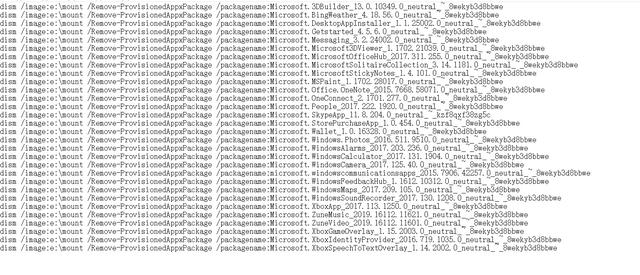
5、打补丁(我把补丁放在D盘windows10.0-kb4016871-x64.msu)
命令:dism /image:e:\mount /add-package /packagepath:"d:\windows10.0-kb4016871-x64.msu"
第七步:优化系统(dism优化,可以反复执行几次其实一次就可以)
命令:dism /image:e:\mount /cleanup-image /startcomponentcleanup /resetbase
第八步:制作wim文件(留意命令空格,可以在后面添加 /checkintegrity /verify)
命令:
DISM /Capture-Image /ImageFile:d:\install.wim /CaptureDir:E:\mount /Name:newwin10 /compress:max
第九步:修改d:\install.wim信息,工具:dism

菜单位置
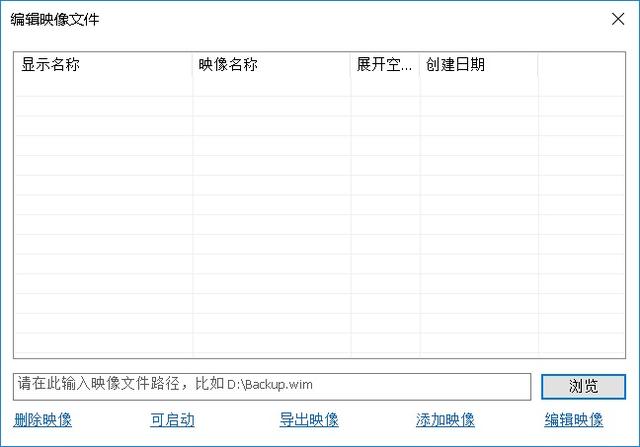
上图浏览wim镜像

修改信息,保存并推出
注意:如果想制作esd文件,需要dism /export-image命令,如果需要制作多版本esd或wim,需要分开制作不同的wim,利用dism /export-image命令压缩成一个esd。compress参数为:recovery
第十步:制作iso文件
用Ultraiso,打开未解压的windows.iso,删掉install.esd,替换上install.wim。另存为iso。制作完成。
最后结语:制作这个非常麻烦,需要有足够的耐心,还有需要不断测试,反复确认。最后封装成功之后,还需要安装测试,确认无Bug。
,免责声明:本文仅代表文章作者的个人观点,与本站无关。其原创性、真实性以及文中陈述文字和内容未经本站证实,对本文以及其中全部或者部分内容文字的真实性、完整性和原创性本站不作任何保证或承诺,请读者仅作参考,并自行核实相关内容。文章投诉邮箱:anhduc.ph@yahoo.com